こんにちは、デザイナーAkiです。
最近iPadの最新モデルを購入したのですが、「Apple Pencil」の魔力に夢中ですw
iPadでは機能抜群のノートアプリ 「GoodNotes5」 と、評価の高いお絵かきアプリ 「Procreate」 を使って、様々なアウトプットが実現出来るんです。
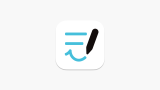
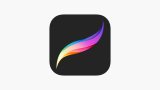
これらのアプリはデザイナーとして本当に心強い相棒であ〜る!
「GoodNotes5」と「Procreate」の使い方については、次回以降で詳しく説明する予定なので、お楽しみに。

さて今回は、早速手書きのオリジナルフォントの作り方を紹介させていただきます!
- 事前準備
- フォントを書く
- アップロード
- 完成!
1. まずは「calligraphr」というフォントサイトへアクセスしましょう。(こちらは海外サイトで、残念ながら日本語版はないですが、手順に従えば問題ないと思います!)
2. サイトにサインインしたら画面内にある【Creat a templete】をクリックしてテンプレートを選びましょう!
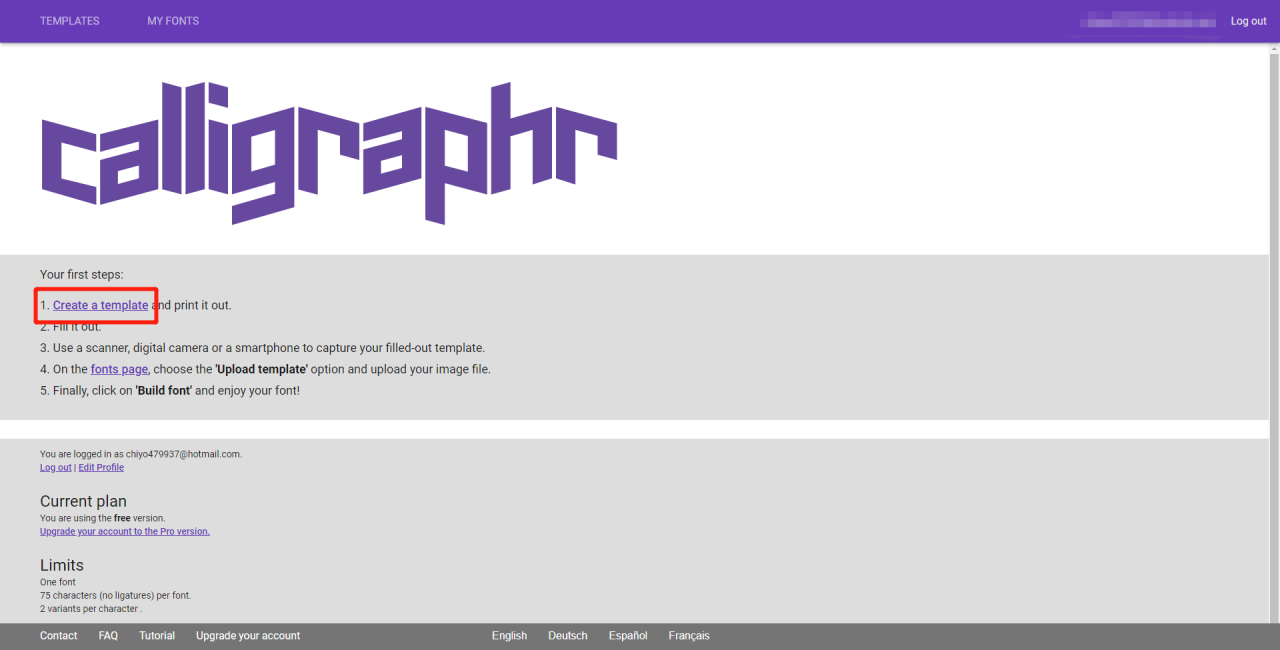
3. 左メニューから色んな言語が選べます。(日本語も発見!)
今回は文字数の少ない、英語(アルファベット)で作ります。
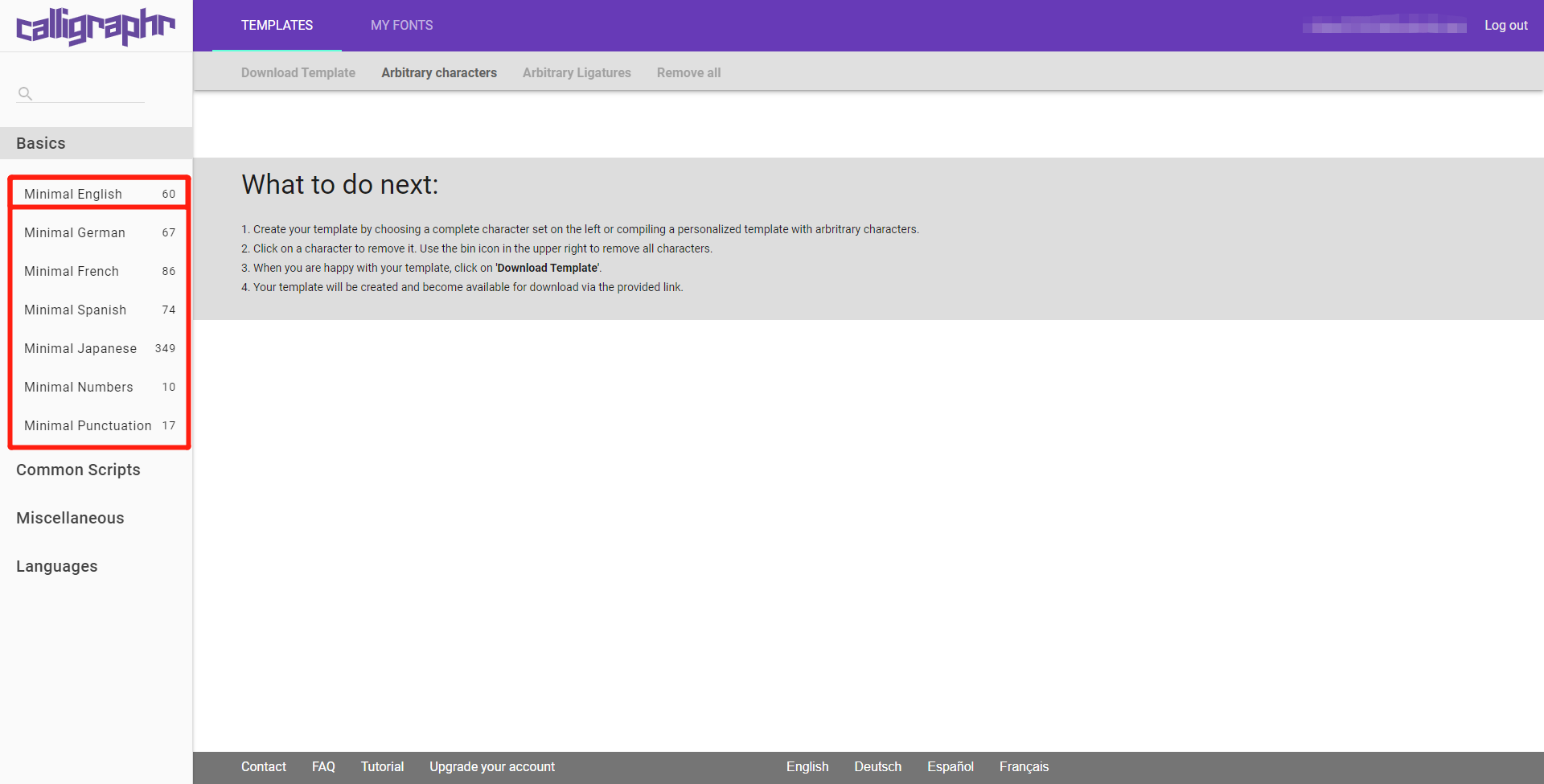
4. 一番上のメニューから「ダウンロード」ボタンクリックして、ダウンロードフォーマットを「PNG」で選びましょう。
一番下にチェックボックスを選択するとお手本文字が背景に追加されるので、フォントを書く際に比率などに自信がない場合はオススメです。
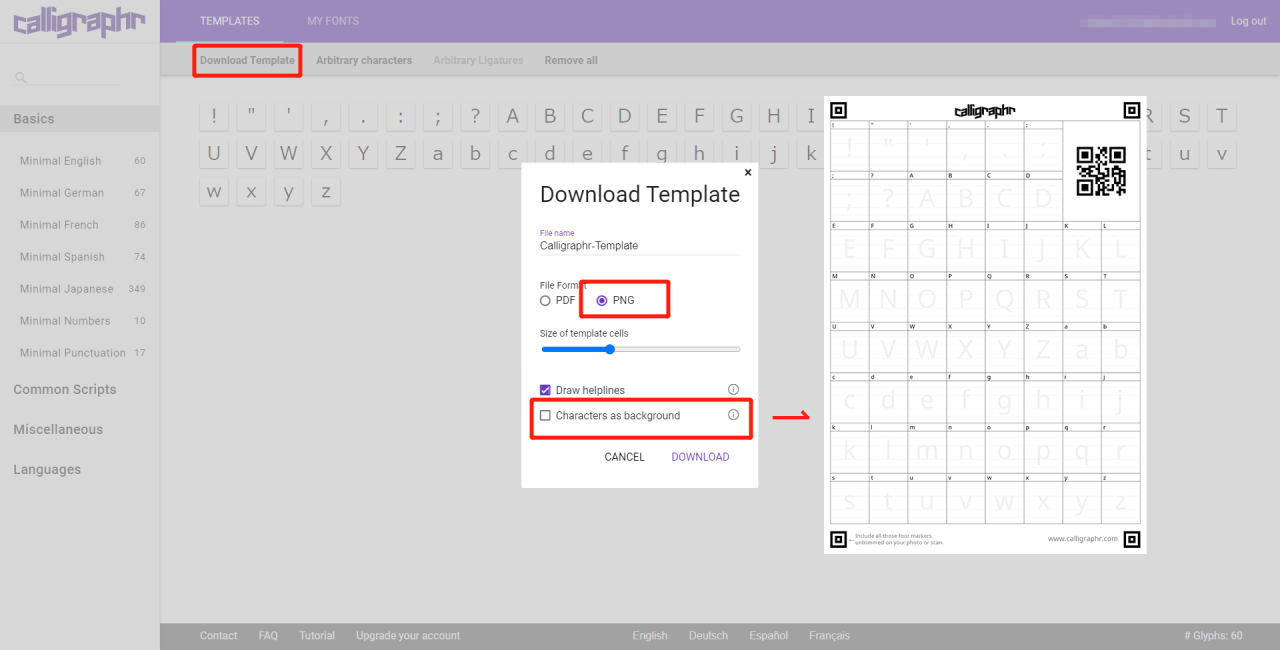
5. ダウンロード済みのテンプレートを「Procreate」にシェアして、「Procreate」を起動しましょう。
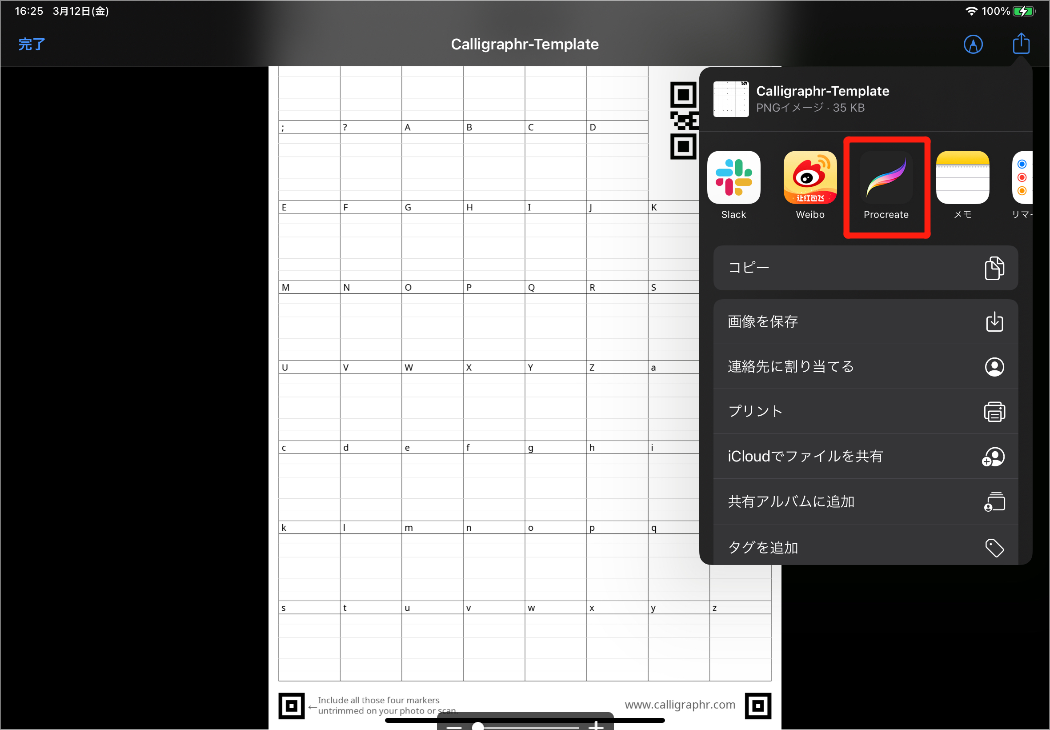
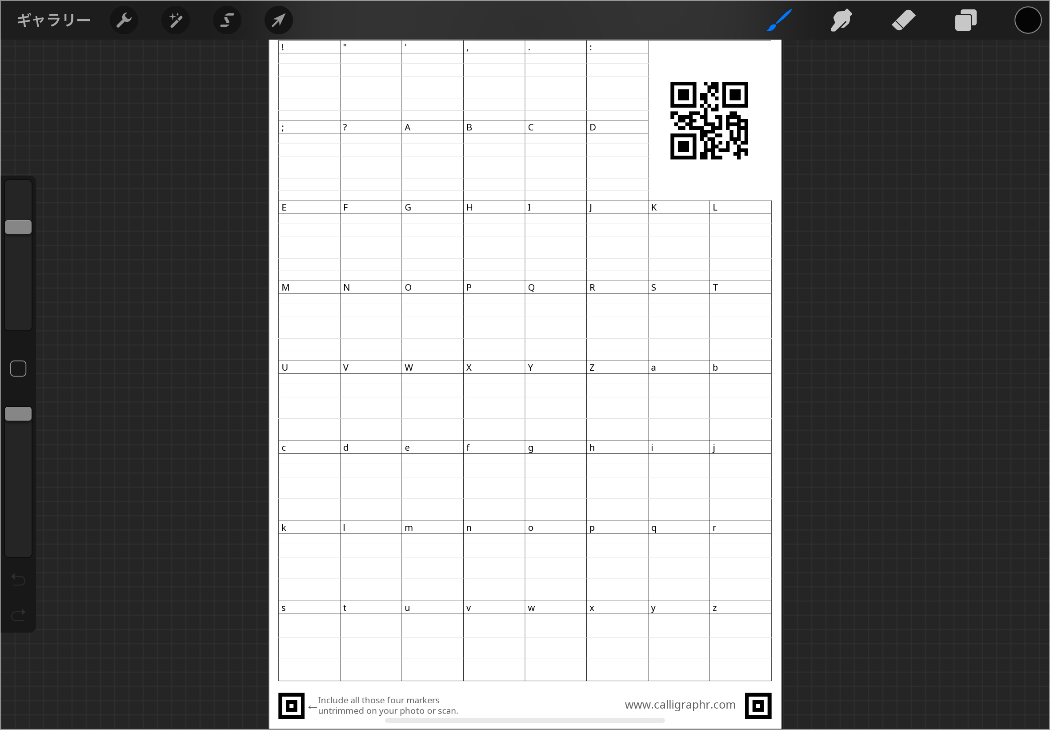
6. 諸々の準備が揃ったら、ようやく自由にフォントが作れます!
好きなブラシを選んでオリジナルフォントを書こう!
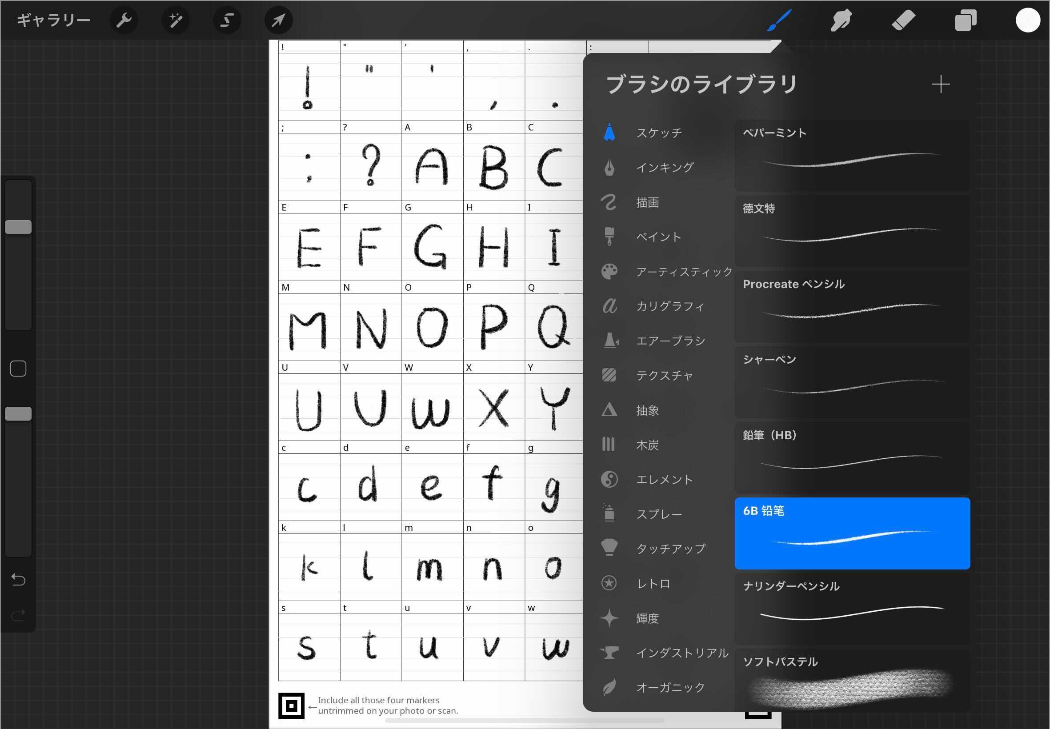
※注意※
後でテンプレートをアップロードする時にモノクロしか読み込めないので、色の演出はNGです。
7. PDFで書き出して「calligraphr」にアップロードしましょう!

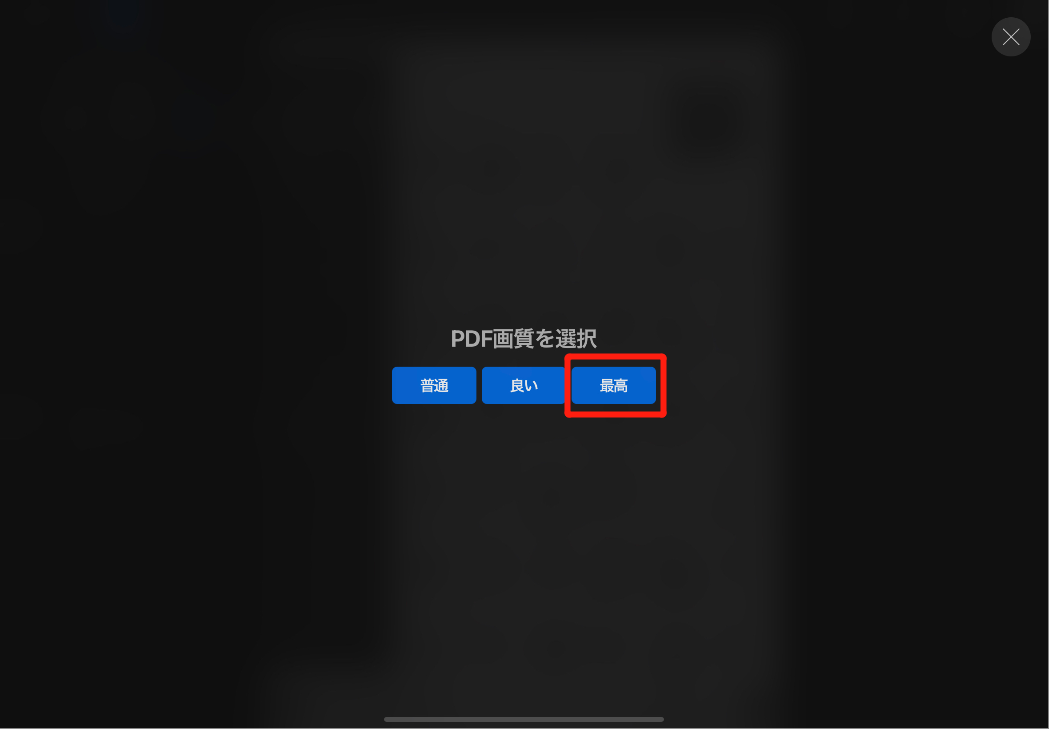
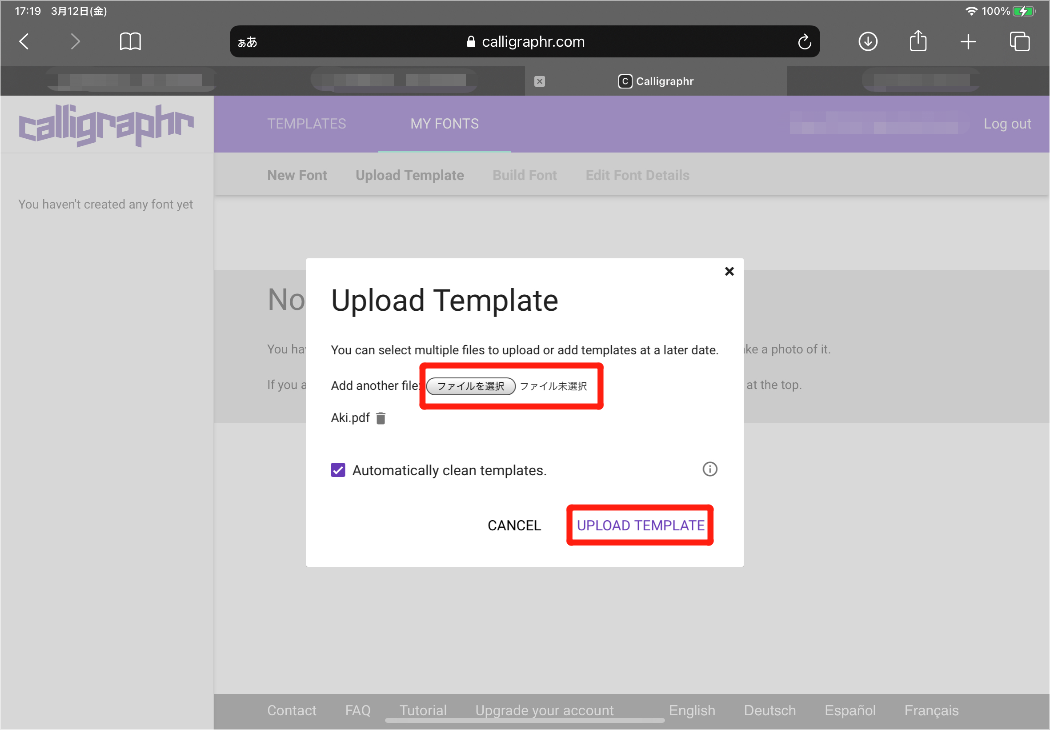
8. アップロードしたテンプレートをチェックし、問題なければ自分のフォントに入れます。
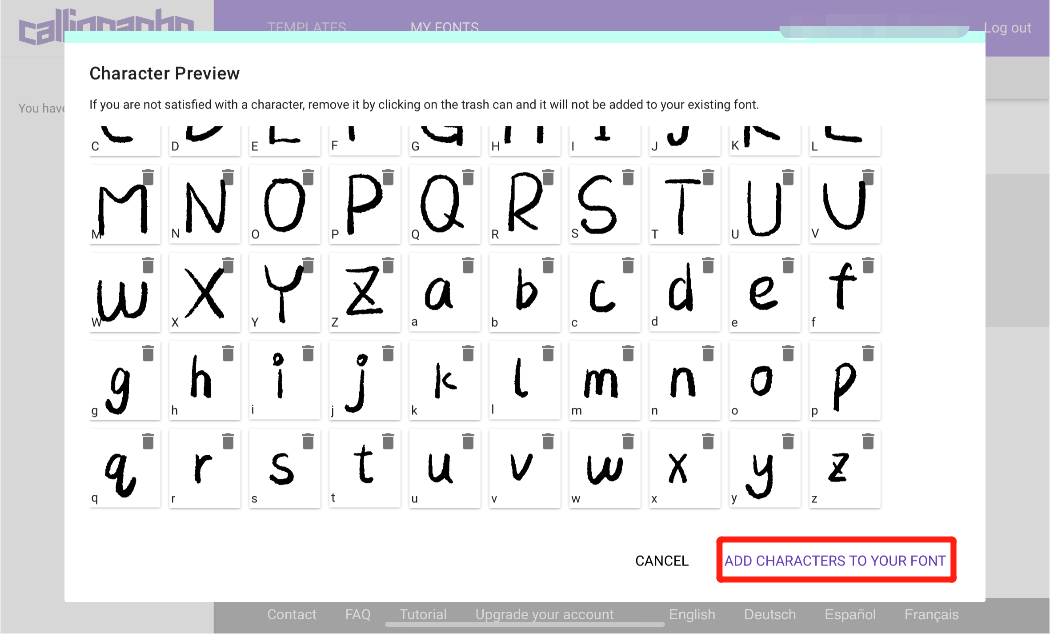
9. 【My Fonts】から「フォントを作る」ボタンをクリックして、好きな名前を付けてオリジナルフォントを作成しましょう!
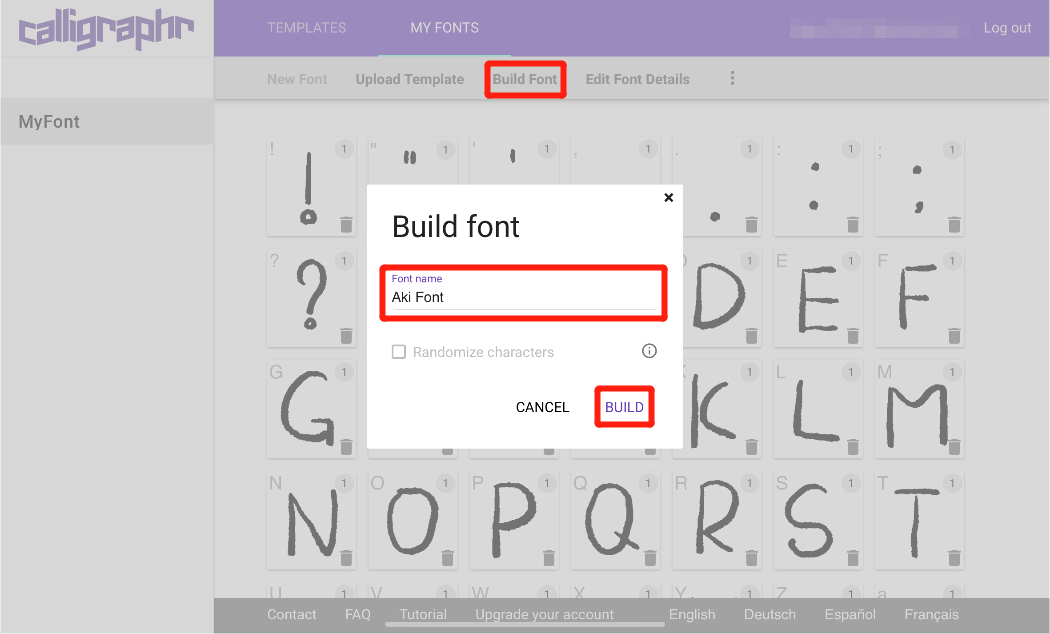
10. いよいよ完成!.ttf/.otfのファイルがありますので、必要な方をダウンロードすれば使えるようになります!
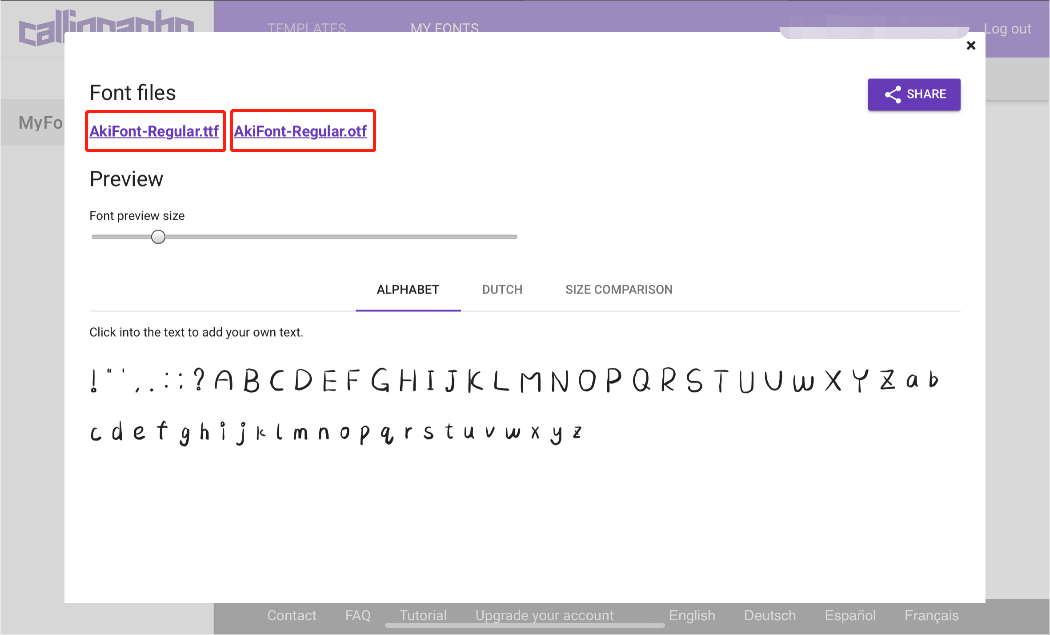
早速使ってみよう~
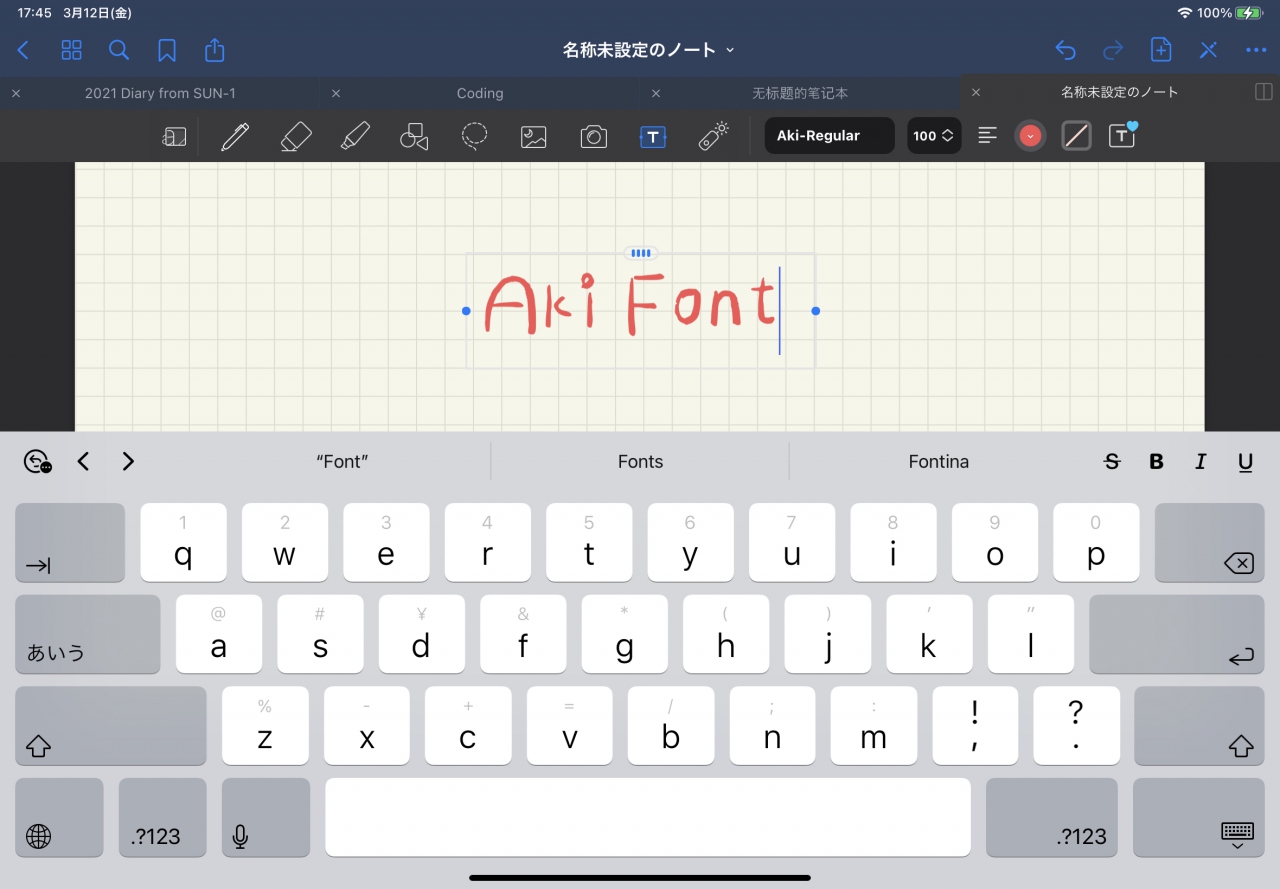
うん! めっちゃかわいいねw~
さて、いかかでしょうか??
アナタも自分オリジナルの手書きフォントを作ってみませんか?
では、また次回をお楽しみに〜!
